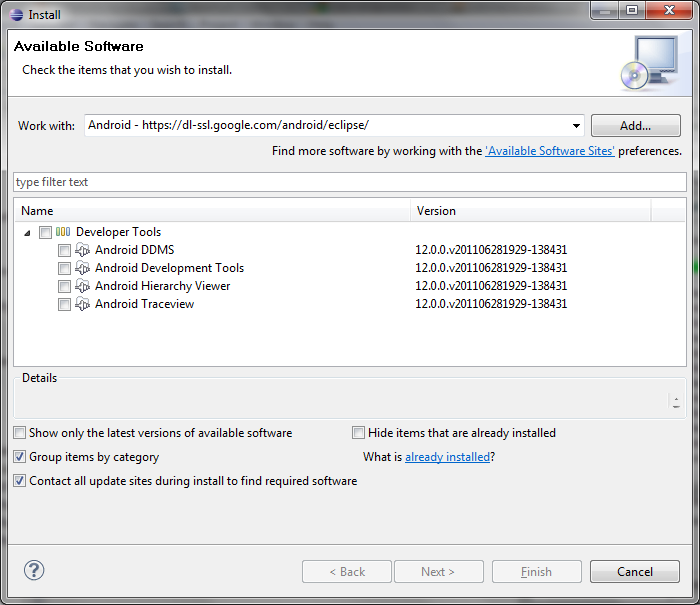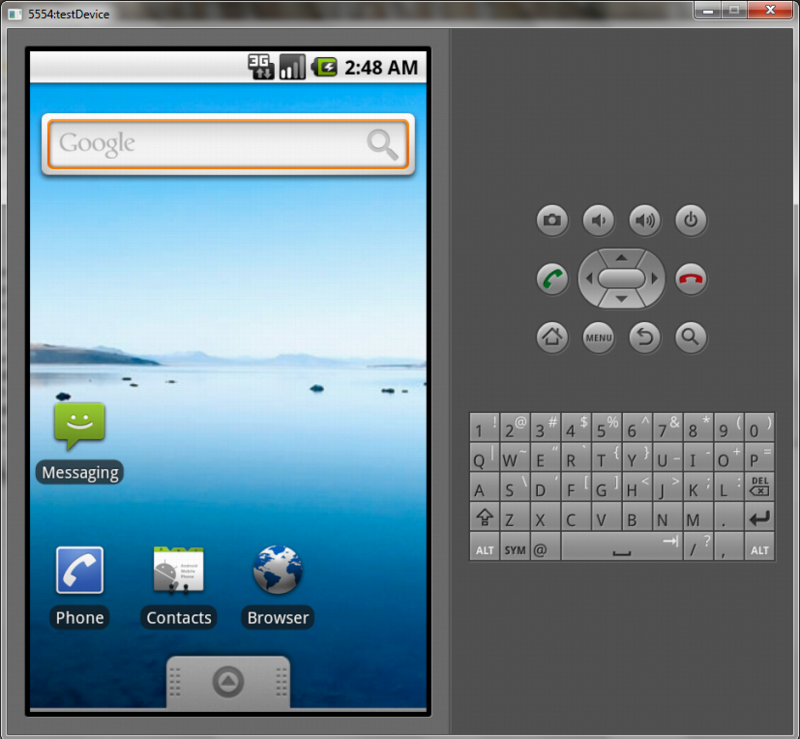アンドロイドプログラミング入門1: Eclipseのセットアップ
Eclipseのダウンロード・インストール
- こちらからEclipse IDE for Java Developersをダウンロード
- 解凍し、C:/Program file/などにフォルダを移動
Android SDK
- Android Developersより、Android SDKをダウンロード
- こちらよりinstaller_r13-windows.exeをダウンロード
- インストール先を、C:/Androidにした(後の便宜上)
- Eclipseを開き、window->preferenceよりAndroidの項目を選択し、SDK locationを選択
- SDKをC:/Androidにインストールした場合は、C:/Android/android-sdk-windowsなど。
- 次にwindow->Android SDK and AVD managerを開く
- Available packageを全て選択しインストール
ADT
- Eclipseのメニューより、Help->Install new software
- そこに以下のように追加する
Android - https://dl-ssl.google.com/android/eclipse/
- Developer toolsをマークし、全てをインストール。
- 途中でライセンスに同意を聞かれる画面も出るので、同意するようならaccept.
- Installが終わったら、Eclipseの再起動を求められるため再起動。